グループおよびロールへのユーザの関連付け
管理コンポーネントの [ユーザ管理] ツリーを使用して、1 人のユーザを複数のグループまたはロールに関連付けることができます。
複数のユーザを 1 つのグループまたはロールに関連付けることもできます。詳細については、複数のユーザをグループまたはロールに同時に関連付けるをご参照ください。
また、ユーザ、グループ、およびロール間で、ユーザ構造との関連付けを管理できます。詳細については、1 ページの「ユーザ構造」をご参照ください。
ユーザを複数のグループに関連付けるには:
- 管理コンポーネントで、[ユーザ管理] ツリー (
 ) を展開します。
) を展開します。 - 目的のユーザを選択します。
- [処理] リストで、[グループの追加と削除] をクリックします。
[グループの追加と削除] ダイアログが表示されます。
- サポート グループなど、任意のグループ タイプを選択します。
[利用可能なグループ] リストが更新されます。 - ユーザをメンバーとして追加するグループを選択し、
 をクリックします。
をクリックします。
[ユーザ グループ] ウィンドウが開きます。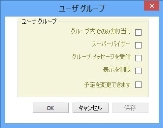
- 任意のチェック ボックスを選択します。
グループ内でのみ割り当て – ユーザの項目割り当てをグループ内の他のメンバーにのみ制限します。ユーザが異なるグループに割り当てようとすると、割り当てが拒否されます。
スーパーバイザー – そのグループに現在所属しているすべてのユーザの項目と、グループが空白の項目で、現在のグループに属する他のユーザに割り当てられている項目が表示されます。詳細については、スーパーバイザーをご参照ください。
グループ メッセージを受信する – ユーザはグループに送信されるメッセージ (割り当て通知、エスカレーション、およびリマインダー) をすべて受信します。
アナリストとグループに同時に割り当て、そのグループ内の他のアナリストの [グループ メッセージを受信] がオンになっている場合、特定のアナリストのみが確実に割り当て通知を受信できるように、tps.config ファイルを修正する必要があります。詳細については、次の説明をご参照ください。
表示を制限 – 項目名が割り当てのユーザ名と一致し、項目グループ名が現在のグループと一致するかグループが指定されていない項目のみが表示されます。このオプションが選択されていない場合、現在のグループに割り当てられ、ユーザが指定されていない項目が表示されます。
予定の変更を許可する – アナリストは、他のユーザが作成したスケジュール管理の予定を移動できます。(既定では、このチェック ボックスはウィンドウに表示されません。)
スケジュール管理の詳細については、『Ivanti Web Access 管理者ガイド』をご参照ください。
グループを [選択されたグループ] リストに追加するたびに、[ユーザ グループ設定] ダイアログが表示されます。
- [OK] をクリックします。
グループが [選択されたグループ] リストに追加されます。 - 必要に応じて、この手順を繰り返し、[OK] をクリックします。
複数のロールをユーザに同時に割り当てるには:
- 管理コンポーネントで、[ユーザ管理] ツリーを展開します。
- 目的のユーザを選択し、[処理] リストで [ロールの追加と削除] をクリックします。
[ロールの追加と削除] ダイアログが表示されます。
- [利用可能なグループ] リストで、該当するロールを選択し、
 をクリックします。
をクリックします。
ロールが [選択されたロール] リストに追加されます。
複数のロールを同時に選択するには、Ctrl キーを押しながら、マウスを使用して任意のロールを選択して、 をクリックします。
をクリックします。
- [OK] をクリックします。
また、管理コンポーネントの [ユーザ管理] ツリーを使用して、1 人のユーザを 1 つのグループまたはロールに関連付けるには、ツリーでユーザをグループまたはロールにドラッグするか、ユーザ ウィンドウを開き、ツリーからユーザ ウィンドウの対応するタブへグループまたはロールをドラッグします。
ユーザをグループに追加するたびに、[ユーザ グループ設定] ダイアログが表示されます。

